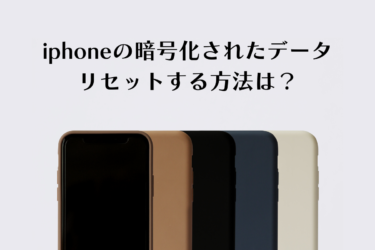Apple製品を愛用する多くの人々が、その魅力に夢中になる一方で、セキュリティに関する知識はしばしば軽視されがちです。
特に、アクティベーションロックという機能についての理解が浅いと、中古での購入や譲渡時に問題が生じる可能性があります。
この記事では、アクティベーションロックの設定から解除、確認方法までを解説します。
Apple製品のセキュリティを一緒に高めていきましょう。
◻︎アクティベーションロックとは?その設定方法を理解する
1:設定の前提条件
アクティベーションロックは、Apple製品のセキュリティ機能の1つです。
しかし、この機能を有効にするためには、「iPhoneを探す」という別の機能をオンにする必要があります。
この前提条件を理解することが、セキュリティを確保する第一歩となります。
2:設定手順の詳細
「設定」から「ユーザー名」を選択し、「探す」をタップします。
その後、「iPhoneを探す」をオンにすることで、アクティベーションロックが有効になります。
この手順は非常にシンプルですが、その重要性は計り知れません。
3:Apple IDとパスワードの確認
設定を行う際には、Apple IDとパスワードが必要です。
これらの情報は、「設定」内の「ユーザー名」から確認できます。
パスワードが不明な場合は、同じ画面で「パスワードとセキュリティ」から再設定が可能です。
4:紛失時の対応
もしiPhoneが紛失した場合、別のデバイスやiCloudから「探す」Appを利用して、紛失したiPhoneにアクティベーションロックをかけられます。
この機能は、紛失したデバイスを保護するために非常に有用です。
◻︎アクティベーションロックの解除と確認の方法をご紹介
*本体からの確認
アクティベーションロックがかかっているかどうかは、本体を起動させることで瞬時に確認できます。
ロックがかかっている場合、Apple IDとパスワードの入力が必要です。
この方法は、中古品を購入する際や、デバイスを他人に譲る場合に特に有用です。
*Apple公式サイトでの確認
Appleの公式サイトからも、アクティベーションロックの状態を確認できます。
シリアル番号またはIMEIを入力することで、ロックの状態が明らかになります。
この方法は、買取店にデバイスを売却する際にも役立ちます。
*元の持ち主による解除
もしアクティベーションロックがかかっていた場合、元の持ち主に連絡を取って解除を依頼する方法が最も確実です。
iCloud.comからも遠隔操作で解除が可能です。
この方法は、元の持ち主が手の届く範囲にいる場合に特に有効です。
◻︎まとめ
アクティベーションロックは、Apple製品のセキュリティを高めるための重要な機能です。
設定方法から解除、確認方法までを理解し、適切に活用することで、デバイスの安全性を一層高められます。
この記事が、あなたのApple製品使用の安全性と便利性を高める一助となれば幸いです。